macOS High Sierra

在相册中格式化文本
您可以将文本添加到相册,然后选取不同字体选项来更改文本的外观。您还可以将文本样式拷贝和粘贴到相册中的其他文本。
在相册页面上添加或格式化文本
在边栏中点按“项目”下方的某个相册。
连按要添加或格式化文本的页面。
如果页面尚未包含文本,请点按工具栏中的“选项”按钮
 ,然后选择包括文本的页面布局。
,然后选择包括文本的页面布局。输入或编辑文本。
执行以下一项操作:
使用“文本选项”窗口中的工具格式化文本。
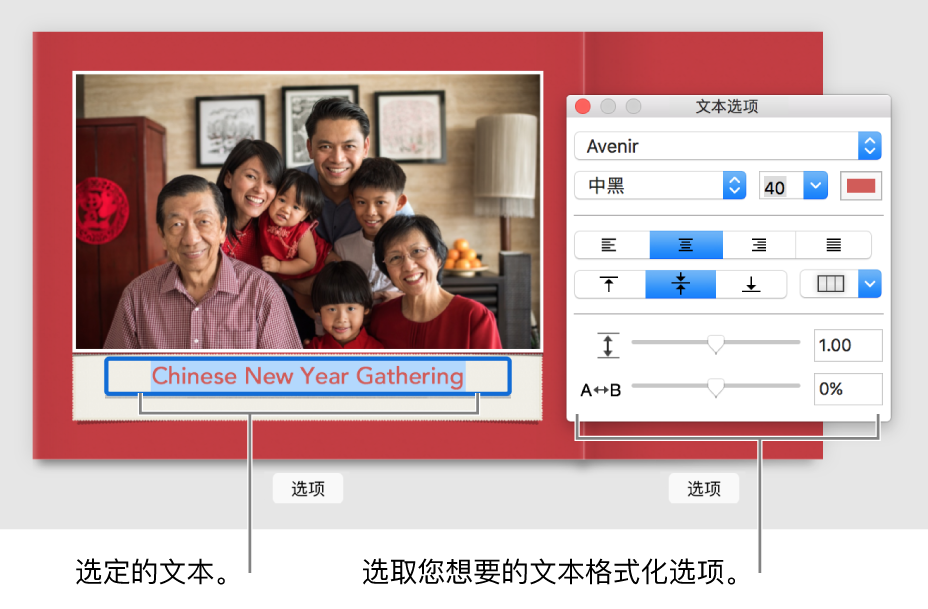
选取“编辑”>“字体”,然后选取所需的文本格式化命令。
将文本格式应用到相册中的相似文本
您可以拷贝文本格式,然后将其应用到相册其他部分中的类似文本。例如,如果您喜欢一个标题框中的文本外观,可以将其格式拷贝到相册中的其他所有标题文本。
在边栏中点按“项目”下方的某个相册。
连按页面,然后连按含要拷贝的格式的文本。
选取“编辑”>“字体”>“拷贝样式”。
选择要更改的文本,然后选取“编辑”>“字体”>“粘贴样式”。
文本格式将应用到所选文本栏。
显示或隐藏相册中的页码
如果您使用的相册主题包含页码,则可以选取是否在相册中包括页码。
在边栏中点按“项目”下方的某个相册。
点按工具栏中的“相册设置”按钮
 ,然后选择或取消选择“显示页码”复选框。
,然后选择或取消选择“显示页码”复选框。如果您所使用的主题没有页码,则此复选框不可用。
如果您在处理相册时看到警告(红色三角形)
如果处理相册时看到含感叹号的红色三角形,是因为字体太大或文本使用的字符太多,而导致文本不适合可用空间的问题。

若要修正警告,请执行以下一项操作:
更改文本的字体、字样或大小,缩小文本占用的空间。
编辑文本使其使用更少字词。